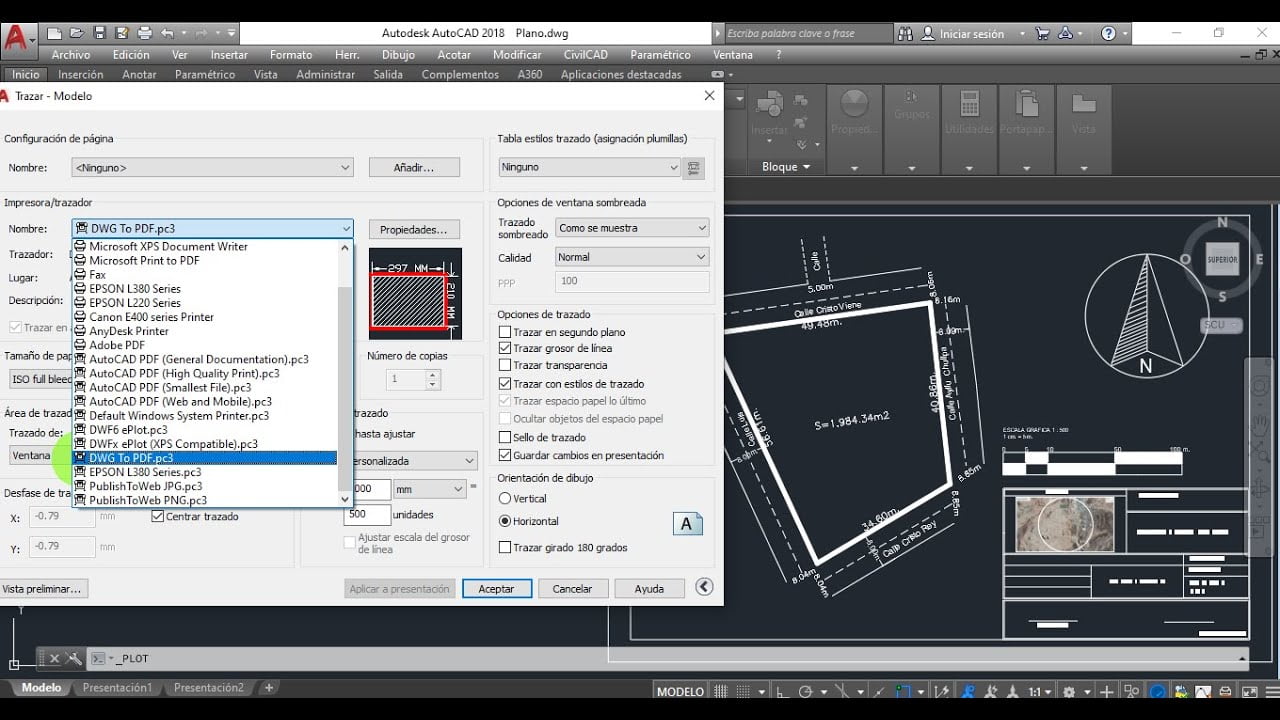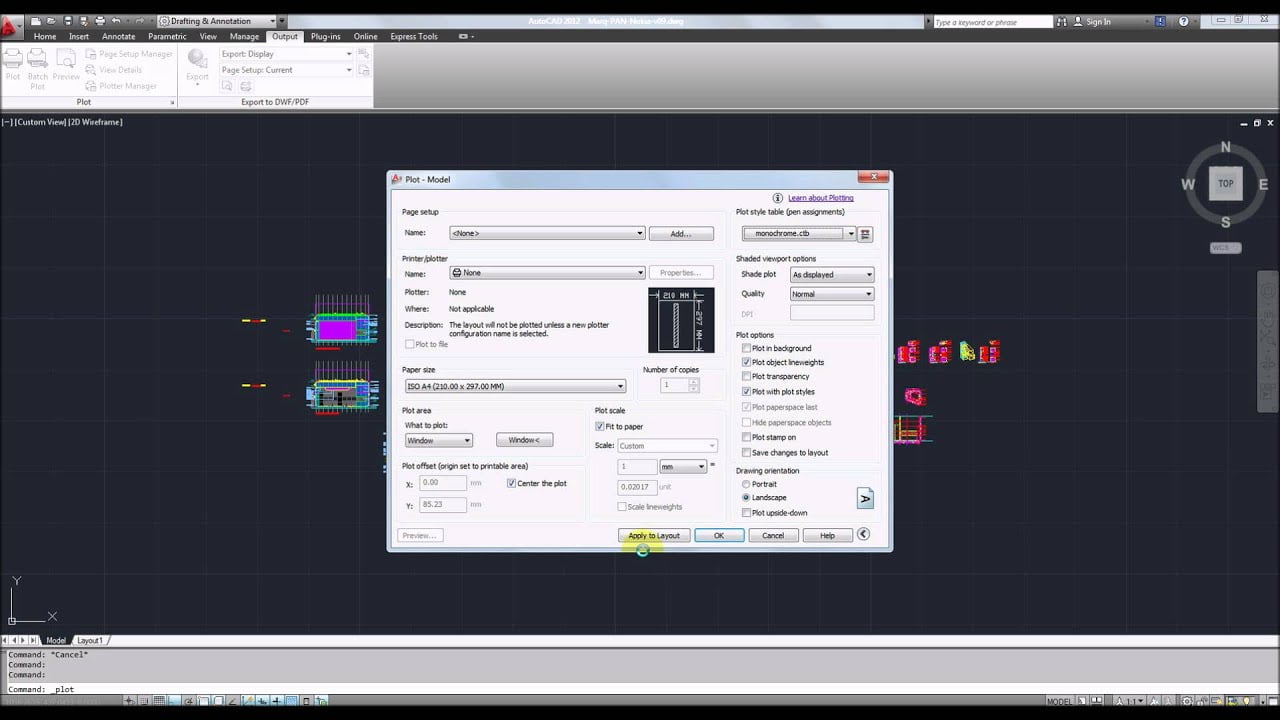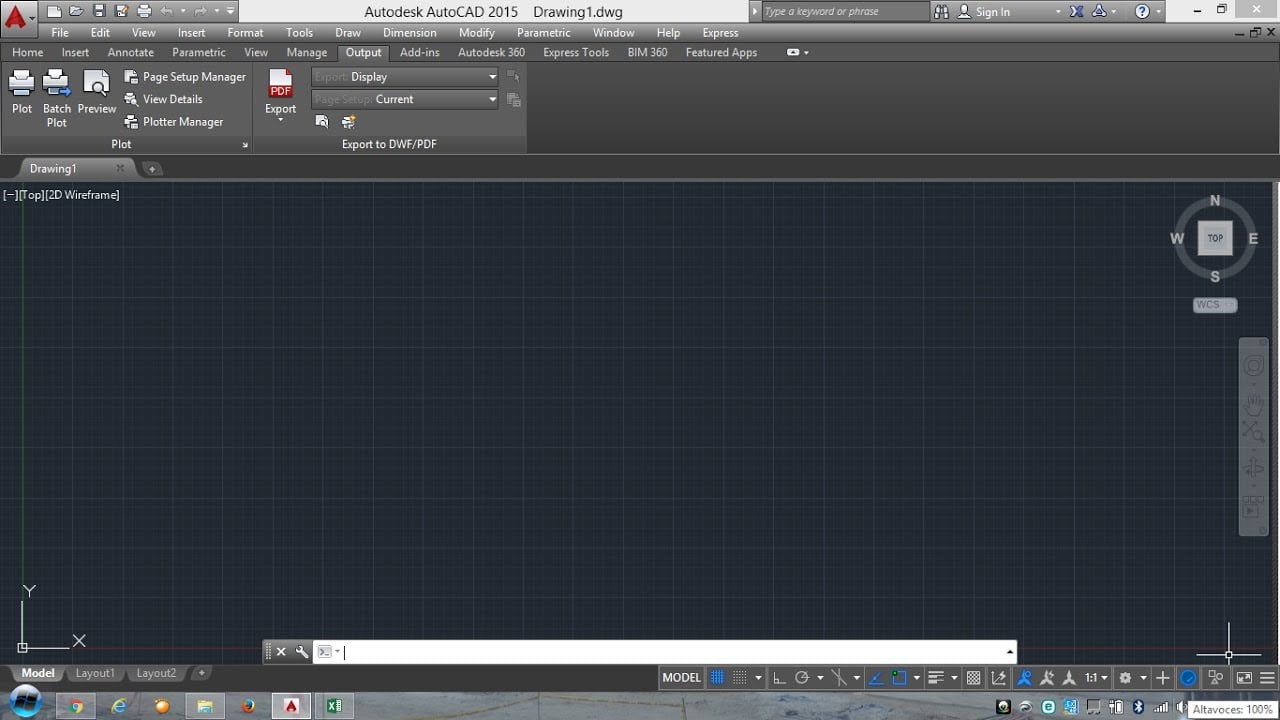AutoCAD es una herramienta utilizada en el diseño técnico de planos y dibujos. Sin embargo, a veces es necesario compartir estos diseños con personas que no tienen acceso a AutoCAD o imprimirlos en diferentes escalas. Para ello, se puede convertir el archivo de AutoCAD a formato PDF y luego imprimirlo en la escala deseada. En este artículo se explicará cómo realizar este proceso de manera sencilla y eficaz.
¿Cómo imprimir un plano a escala en AutoCAD?
Para imprimir un plano a escala en AutoCAD, sigue estos sencillos pasos:
Paso 1: Abre el archivo de AutoCAD que deseas imprimir.
Paso 2: Haz clic en la pestaña «Layout» en la parte inferior de la pantalla.
Paso 3: Selecciona la vista que deseas imprimir en la ventana de «Layout».
Paso 4: Haz clic en el botón «Imprimir» en la barra de herramientas o presiona «Ctrl» + «P».
Paso 5: En la ventana de impresión, asegúrate de que la impresora correcta esté seleccionada y luego haz clic en «Propiedades».
Paso 6: En la ventana de propiedades de la impresora, busca la opción «Escala» y selecciona «Ajustar a escala» o «Escala personalizada». Si eliges «Escala personalizada», ingresa la escala que deseas imprimir.
Paso 7: Haz clic en «Aceptar» para guardar los cambios en las propiedades de la impresora y luego en «Imprimir» para imprimir el plano a escala.
Ahora que sabes cómo imprimir un plano a escala en AutoCAD, puedes convertir el archivo a PDF y imprimirlo a escala utilizando el mismo proceso. Solo asegúrate de seleccionar la opción de escala adecuada en las propiedades de la impresora antes de imprimir el archivo PDF.
¿Cómo escalar un plano en PDF?
Si necesitas imprimir un plano o dibujo en AutoCAD a escala, es posible que desees convertirlo a PDF antes de imprimirlo. Pero, ¿cómo puedes asegurarte de que el PDF mantenga la misma escala que el archivo original de AutoCAD?
Para escalar un plano en PDF, puedes utilizar herramientas de software de edición de PDF como Adobe Acrobat o Inkscape. Una vez que hayas convertido tu archivo de AutoCAD a PDF, abre el archivo en una de estas aplicaciones.
En Adobe Acrobat, haz clic en «Herramientas» y selecciona «Ajustar tamaño de página». A continuación, selecciona «Ajustar a» y elige la escala que deseas aplicar. También puedes establecer medidas personalizadas si lo deseas. Una vez que hayas hecho los ajustes, haz clic en «Aceptar» para aplicarlos.
En Inkscape, abre el archivo PDF y selecciona «Archivo» y luego «Propiedades del documento». En la pestaña «Página», selecciona «Cambiar tamaño de página a contenido» y luego establece la escala que deseas aplicar. Haz clic en «Aplicar» para guardar los cambios.
Una vez que hayas escalado el plano en PDF, puedes imprimirlo a escala. Asegúrate de que la opción «Imprimir a escala» esté seleccionada en la configuración de impresión y verifica que la escala sea correcta antes de imprimir.
Ajusta el tamaño de página y establece la escala deseada antes de imprimir a escala para asegurarte de que el plano se imprima correctamente.
¿Cómo hacer un Archivo de AutoCAD a PDF?
Si necesitas convertir tus archivos de AutoCAD a PDF para imprimir a escala, no te preocupes, es un proceso sencillo y rápido.
Primero, abre el archivo de AutoCAD que deseas convertir a PDF. Luego, haz clic en «Archivo» en la barra de herramientas y selecciona «Imprimir».
En la ventana de impresión, selecciona «Adobe PDF» como impresora. A continuación, haz clic en «Configuración de la página» y asegúrate de que el tamaño del papel y la orientación sean los correctos.
Después, haz clic en «Opciones de impresión» y selecciona «Ajustar a escala» para asegurarte de que la impresión se realice a escala. También puedes ajustar la escala manualmente si lo prefieres.
Finalmente, haz clic en «Imprimir» y selecciona la ubicación donde deseas guardar el archivo PDF. ¡Listo, ahora ya tienes tu archivo de AutoCAD convertido a PDF y listo para imprimir a escala!
¿Cómo imprimir una parte de un plano en PDF?
Si necesitas imprimir solo una parte específica de un plano en formato PDF desde AutoCAD, no te preocupes, es muy sencillo.
Primero, selecciona la vista que deseas imprimir en la pantalla de AutoCAD. Luego, utiliza el comando «zoom» para acercar o alejar la vista según tus necesidades.
Una vez que tengas la vista deseada, utiliza el comando «recorte» para definir el área que deseas imprimir.
Para hacerlo, selecciona la opción «Recorte» en la pestaña «Inicio» y luego haz clic en el botón «Nuevo». A continuación, dibuja un rectángulo sobre el área que deseas imprimir.
Una vez que hayas definido el área de recorte, selecciona la opción «Imprimir» en la pestaña «Inicio» y luego elige «Impresora PDF» como tu impresora.
Finalmente, asegúrate de seleccionar la opción «Imprimir ventana gráfica» en la sección «Área de impresión» y haz clic en «Imprimir». ¡Listo! Ahora tienes tu parte específica del plano en formato PDF.